අන්තර්ගත වගුව
ඔබගේ ඉක්මන් පිළිතුර:
ඕනෑම මකා දැමූ Instagram සටහනක් සොයා ගැනීමට, ඔබට Google හි පරිශීලකයා සඳහා සෙවිය හැකි අතර, පින්තූර කොටසෙන්, ඔබට පැරණි Instagram බැලීමට හැකි වනු ඇත. ඡායාරූප.
එමෙන්ම, පැරණි පළ කිරීම් බැලීමට, ඔබට පරිශිලකයෙකුගේ පැතිකඩ ටැබය පහළට අනුචලනය කළ හැක & එම පරිශීලකයාගේ පැරණි Instagram පළ කිරීම්ද බලන්න.
කෙසේ වෙතත්, පැතිකඩක් පොදු වූ විට පමණක් ඔබට ඔහු හෝ ඇයගේ ගිණුම අනුගමනය නොකර ඔහුගේ හෝ ඇයගේ පළ කිරීම බැලීමට පරිශීලකයා පසුපස හඹා යා හැක.
නමුත්, පැතිකඩ පුද්ගලික වූ විට ඔබට එය කළ නොහැක. පරිශීලකයාගේ පළ කිරීම් බැලීමට ඔබ පළමුව පුද්ගලික ගිණුම අනුගමනය කළ යුතුය. පුද්ගලයා ඔබගේ අනුගමන ඉල්ලීම පිළිගන්නේ නම් පමණක්, ඔබ පැතිකඩෙහි අනුගාමිකයෙකු වන අතර පරිශීලකයාගේ පළ කිරීම බලන්න.
Instagram යෙදුමේ සංරක්ෂිත අංශය වෙනත් කෙනෙකුගේ පැරණි සහ සංරක්ෂිත පළ කිරීම් ද ගබඩා කරයි. ඔබ සංරක්ෂණය කර ඇති පැරණි පළ කිරීම් සොයා ගන්නා ස්ථානයෙන් ඔබේ පැතිකඩෙහි සංරක්ෂිත කොටස බැලිය හැක්කේ ඔබට පමණි.
ඔබට 30 න් පසු ඔබේම පළ කිරීම් ප්රතිසාධන කිරීමට අවශ්ය නම් ඔබට දැනගත යුතු විවිධ තොරතුරු තිබේ. දින.
ඔබට උත්සාහ කළ හැකි මකා දැමූ Instagram පළ කිරීම් නරඹන්නන්ගේ මෙවලම් කිහිපයක් තිබේ.
වෙනත් අයගේ මකා දැමූ Instagram පළ කිරීම් බලන්නේ කෙසේද:
ක්රම වේ පහතින් අනෙක් අයගේ මකා දැමූ Instagram පළ කිරීම් බැලීමට භාවිතා කළ හැක:
1. Google Cache වෙතින්
ඔබට Google හැඹිලියෙන් කෙනෙකුගේ මකා දැමූ Instagram පළ කිරීම දැකිය හැක. Google cache යනු ඔබට සොයා ගත හැකි ස්ථානයයිඕනෑම පරිශීලකයෙකුගේ මකා දැමූ සහ පැරණි Instagram පළ කිරීම්. එය ඔබට පින්තූරය සමඟ පළ කිරීම පෙන්වයි හෝ ප්රදර්ශනය කරයි.
යමෙක් Instagram වෙතින් ඔවුන්ගේ පෙර හෝ පැරණි පින්තූර හෝ පළ කිරීම් මකා ඇත්නම් ඔබට එය Google හි සෙවිය හැක. Google cache මඟින් ඔබට පැරණි පළ කිරීම් බැලීමට උදවු කළ හැකි ප්රතිඵල පෙන්වයි. ඕනෑම පරිශීලකයෙකුගේ පැරණි පළ කිරීම් හැඹිලිගත වී තිබේ නම් ඒවා සොයා ගැනීමට ඔබට Google හි අතින් පැතිකඩ සෙවිය යුතුය.
පරණ පළ කිරීම් බැලීමට, ඔබට Google හි පින්තූර ප්රතිඵල කොටස ටිකක් පහළට අනුචලනය කළ යුතුය. තවත් සහ ඔබට හැඹිලියෙන් (තිබේ නම්) බොහෝ පැරණි සහ ගිණුමෙන් මකා දැමූ පළ කිරීම් සොයා ගත හැක.
ඔබට පරිශීලකයා අතින් සෙවීමට හෝ පැතිකඩ සබැඳිය පිටපත් කර සෙවුමට ඇලවිය හැක. පැතිකඩ සෙවීමට කොටුව. Google හි සෙවීම ඕනෑම පරිශීලකයෙකුගේ පැරණි Instagram සටහන හෙළි කරනවා පමණක් නොව, ඔබ සොයන මකා දැමූ ඡායාරූප පවා ඔබට දැක ගත හැක.
Google හැඹිලියේ සියලුම පැරණි පින්තූර සහ දත්ත ගබඩා කර ඇති බැවින්, ඕනෑම පරිශීලකයෙකුගේ දිගු-නැතිවූ හෝ මකා දැමූ පින්තූර ඔබට පෙන්වීමට එයට හැකි වනු ඇත.
පහත ඇති පියවරයන් ඔබට අනුගමනය කළ යුතු විස්තර ඇත. :
පියවර 1: Google සෙවුම් පිටුව විවෘත කර ඔබ සොයන මකා දැමූ පළ කිරීම Instagram පැතිකඩෙහි පරිශීලක නාමය ඇතුළත් කරන්න.
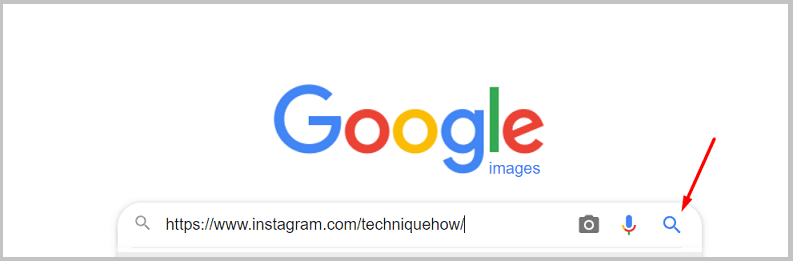
පියවර 2: ඔබට Instagram පැතිකඩ පිටුවෙන් පැතිකඩ සබැඳිය පිටපත් කර සෙවුම් කොටුවට ඇලවිය හැක.
පියවර 3: සෙවුම් බොත්තම ක්ලික් කර සොයන්නපරිශීලක.
පියවර 4: ප්රතිඵල පිටුව දිස්වන විට, රූප කොටස ඇතුළු කිරීමට රූපය පේළිය මත ක්ලික් කරන්න.
බලන්න: මිතුරන් නොවේ නම් මම Instagram වීඩියෝව නැරඹු බව යමෙකුට දැකිය හැකිද?
පියවර 5: එහිදී ඔබට පහළට අනුචලනය කර ඕනෑම පරිශීලකයෙකුගේ මකා දැමූ Instagram සටහන සොයා ගත හැක.
එපමණයි.
2. පැතිකඩ ටැබයෙන්
ඔබ යමෙකුගේ පැරණි පළ කිරීමක් ඔවුන්ගේ පැතිකඩෙහි පළ කිරීමේ පටිත්තෙන් බැලිය හැක. ඔබට යමෙකුගේ පැරණි පළ කිරීම් දැකීමට අවශ්ය නම්, ඔබ ඔවුන්ගේ පැතිකඩට ඇතුළු වී පැතිකඩ පිටුවේ DP අසල දිස්වන ' Post ' විකල්පය මත ක්ලික් කරන්න.
පළ කිරීම් බැලීමට සහ ඕනෑම පරිශීලකයෙකුගේ පින්තූර, ඔබ මුලින්ම Instagram යෙදුමේ පහළ පුවරුවේ ඇති සෙවුම් නිරූපකය මත ක්ලික් කිරීමෙන් පැතිකඩ සෙවිය යුතුය. සෙවුම් ප්රතිඵලවලින්, ඔබට දැකීමට අවශ්ය Instagram සටහන මත ක්ලික් කිරීම අවශ්ය වේ.
ඔබ එම පරිශීලකයාගේ පැතිකඩ පිටුවේ සිටින බැවින්, ඔබට ඉහළින් විකල්ප තුනක් හමුවනු ඇත. මේවා පෝස්ට්, අනුගාමිකයින් සහ අනුගමනය කිරීමයි. ඔබට Post විකල්පය මත ක්ලික් කිරීමට අවශ්ය වන අතර එය ඔබව පළ කිරීම් අංශයට ගෙන එනු ඇත.
ඔබ සොයන එක සොයා ගැනීමට ඔබ පළ කිරීම් එකින් එක පහළට අනුචලනය කළ යුතුය. පරිශීලකයාගේ නව පළ කිරීම් පළකිරීමේ පිටුවේ ඉහළින් දිස්වනු ඇති අතර, ඔබ පහළට අනුචලනය කරන විට, ඔබට පැරණි පළ කිරීම් දැක ගත හැකි වනු ඇත.
> පොදු පැතිකඩ සඳහා :
පොදු ගිණුම් වන Instagram හි පැතිකඩවල පළ කිරීම් සැමට බැලීමට විවෘතය. ඔබට සරලවම පැතිකඩ සෙවිය හැකි අතර ඔබ තුළ සිටින විටපැතිකඩ පිටුව, පරිශීලකයා ඔහුගේ හෝ ඇයගේ පැතිකඩෙහි උඩුගත කර ඇති සෑම පළ කිරීමක් බැලීමට ඔබට පළ කිරීම් කොටස පහළට අනුචලනය කළ හැක. ඔහුගේ හෝ ඇයගේ ඉන්ස්ටග්රෑම් පළ කිරීම් බැලීමට ඔබට Instagram හි ගිණුම ප්රසිද්ධියේ තබා ඇති පුද්ගලයා අනුගමනය කිරීමට අවශ්ය නොවේ. ඒ වෙනුවට, ඔබ පුද්ගලයා අනුගමනය නොකරන්නේ නම්, ඔබට පැතිකඩ වෙත ගොස් ඔහුගේ හෝ ඇයගේ පැතිකඩෙහි පරිශීලකයා විසින් උඩුගත කරන ලද පින්තූර සහ වීඩියෝ බැලීමට හැකිය. Instagram පැතිකඩ පසුපස හඹා යාම සඳහා ඔබේ නම ද නොපෙන්වයි.
> පුද්ගලික පැතිකඩ සඳහා :
ඔබට හැකිය පුද්ගලික පැතිකඩවල පළ කිරීම් බලන්න එපා. පුද්ගලික මාදිලිය ක්රියාත්මක කිරීමෙන් ඕනෑම පරිශීලකයෙකු තම Instagram ගිණුම පුද්ගලිකව තබාගෙන තිබේ නම්, පරිශීලකයාගේ අනුගාමිකයින්ට පමණක් ඔවුන්ගේ පැතිකඩ බැලිය හැකි අතර වෙන කිසිවෙකුට නොහැක.
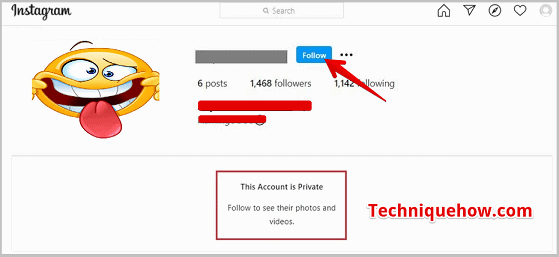
ඔබ Instagram හි පරිශීලකයෙකු අනුගමනය නොකරන්නේ නම් ඔහුගේ පැතිකඩ පුද්ගලික නමුත් ඔහුගේ හෝ ඇයගේ පැරණි Instagram සටහන බැලීමට අවශ්ය නම් ඔබට එය කළ නොහැකි වනු ඇත. ඔබ ප්රථමයෙන් පරිශීලකයාට 'අනුගමනය' ඉල්ලීම යැවිය යුතුය. පරිශීලකයා ඔබගේ ඉල්ලීම පිළිගන්නා පරිදි, ඔබට එම පරිශීලකයාගේ අනුගාමිකයෙකු බවට පත්විය හැක, එවිට ඔබට Instagram හි ඔහුගේ හෝ ඇයගේ පළ කිරීම් බැලීමට අවසර ඇත.
ඔබ පුද්ගලික ගිණුමක් අනුගමනය කරන්නේ නම් පමණක්, එම පරිශීලකයාගේ පළ කිරීම් බැලීමට ඔබට හිමිකම් ඇත. නමුත් ඔබ ගිණුම අනුගමනය නොකරන්නේ නම්, ඔබට පළ කිරීම් බැලීමට ඔහුගේ හෝ ඇයගේ ගිණුම පසුපස හඹා යාමට නොහැකි වනු ඇත.
3. Instagram Archive on App
හි සංරක්ෂිත කොටසේ ඔබගේ Instagram පැතිකඩ, ඔබට පැරණි සහ සංරක්ෂිත සොයා ගැනීමට හැකි වනු ඇතතනතුරු. ඔබ සංරක්ෂණය කරන සියලුම පළ කිරීම් සංරක්ෂිත කොටසේ ගබඩා කර ඇත. සංරක්ෂිත පළ කිරීම් යනු ඔබ සංරක්ෂිත කොටසේ සඟවා තැබීමට තෝරාගෙන ඇති ඔබගේ පින්තූර හෝ වීඩියෝ වේ.
ඕනෑම පරිශීලකයෙකුගේ සංරක්ෂිත පළ කිරීම් ඔහුගේ හෝ ඇයගේ අනුගාමිකයින්ට නොපෙනේ. Instagram යෙදුමේ සංරක්ෂිත අංශය සම්පූර්ණයෙන්ම පුද්ගලිකයි, එහිදී ඔබට ඔබේ පැරණි පළ කිරීම් සම්පාදනය කළ හැක. ඔබගේ කිසිදු අනුගාමිකයෙකුට ඔබගේ සංරක්ෂිත පළ කිරීම් දැකිය නොහැක. ඔබ සංරක්ෂණය කර ඇති පැරණි පළ කිරීම් ඔබට සොයා ගත හැකි සංරක්ෂිත අංශය ඔබ විසින්ම පරීක්ෂා කළ හැක්කේ ඔබට පමණි.
Instagram යෙදුමේ සංරක්ෂිත අංශය මඟින් සියලුම සංරක්ෂිත පළ කිරීම් සහ පැරණි කථා ප්රදර්ශනය කරයි දිනයන්. සියලුම සංරක්ෂිත පළ කිරීම් බැලීමට ඔබට සංරක්ෂිත කොටස හරහා අනුචලනය කිරීමට සිදු වනු ඇත.
අනුගමනය කර ඉදිරියට යාමට පියවර පහතින් ඇත:
බලන්න: Messenger සක්රීය ලැයිස්තුවෙන් කෙනෙකු ඉවත් කරන්නේ කෙසේද - Removerපියවර 1: විවෘත කරන්න Instagram යෙදුම.
පියවර 2: මුල් පිටුවෙන්, තිරයේ පහළ දකුණේ ඇති පැතිකඩ පින්තූර නිරූපකය මත ක්ලික් කරන්න.
පියවර 3: පැතිකඩ පිටුවේ මීළඟට, ඔබට තිරස් රේඛා තුනේ අයිකනය මත ක්ලික් කිරීමට සිදු වනු ඇත, එය ඔබට ඉහළ දකුණේ ඇති තිරය.
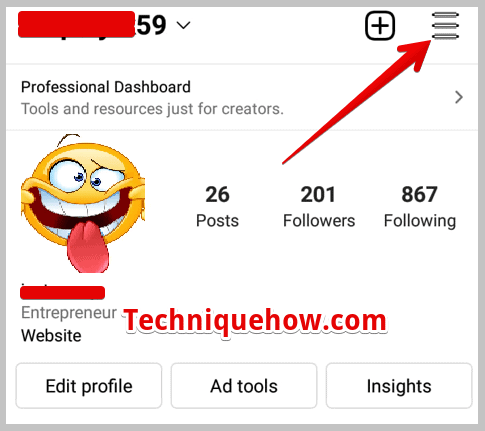
පියවර 4: ප්රේරක විකල්ප වලින්, ඔබට සංරක්ෂිත තෝරා ගැනීමට සිදුවේ.
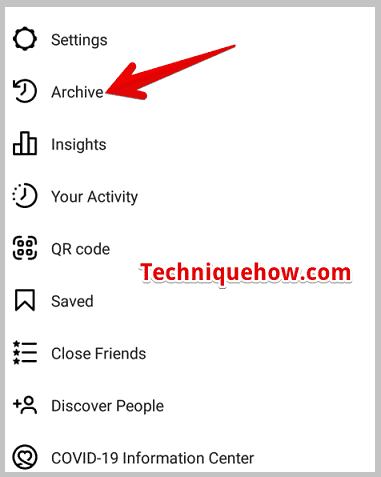
එය එසේ වනු ඇත. සංරක්ෂිත අංශය වෙත ඔබව රැගෙන යන්න. එහි දිනට අනුව සංරක්ෂිත කර ඇති පළ කිරීම් ඔබට සොයාගත හැකි වනු ඇත.
නිතර අසන ප්රශ්න:
1. මකාදැමූ බව මට දැකිය හැකිද Instagram පළ කිරීම් හැඹිලියෙන්ද?
ඔබට විවිධ ක්රම භාවිතා කරමින් කෙනෙකුගේ මකා දැමූ Instagram පළ කිරීම් දැකිය හැක. හැඹිලි දත්ත පැරණි සහ මකා දැමූ අයිතම ගබඩා කරන බැවින්, ඔබට Google හැඹිලි දත්ත අංශයෙන් යමෙකුගේ පැරණි සහ මකා දැමූ පළ කිරීම් සොයා ගත හැක.
2. Instagram හි යමෙකුගේ සංරක්ෂිත පළ කිරීම් බලන්නේ කෙසේද?
ඔබට පමණක් සංරක්ෂිත පළ කිරීම් දැකිය හැක. Instagram ඔබට වෙනත් කෙනෙකුගේ සංරක්ෂිත පළ කිරීම් බැලීමට ඉඩ නොදෙන බැවින්, ඔබට එය කළ නොහැක.
